問候行可協助您為信件設定自定義的問候語。
問候行格式
問候行格式由三個部分組成:
-
*開始 選擇 [親愛的]、[到] 或 [無]。
-
人員名稱 從您正在處理的人員格式清單中選擇。
-
*標點符號 選擇使用逗號、分號或無任何項目來標點符號問候語。
*無效收件者名稱的問候行 如果郵件清單中的收件者名稱遺失或無效,請使用此行取代問候語。
-
親愛的先生或女士,
-
其可能涉及的物件:
-
(無)
預覽 這會使用郵件清單中的實際名稱和標題顯示您的問候語。
修正問題 當您嘗試設定問候語時,如果數據遺失,例如名字或姓氏等欄位,您可以手動識別哪些欄位會與郵件清單中的地址元素搭配使用。
-
比對欄位 開啟一個對話框,將郵件清單中的特定欄位對應到問候行中使用的元素。 您可以將這些變更設定為只套用到這份檔或數據源,以便未來的郵件合併使用此變更。
確定 儲存變更並結束對話框。
取消 忽略所做的變更,並結束對話方塊。
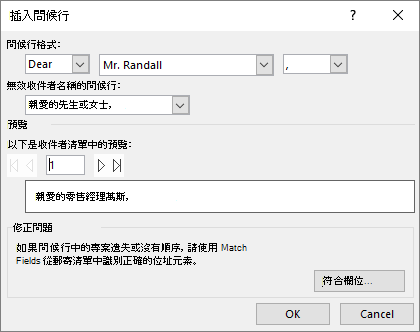
* 您可以使用自己的資訊自定義這些欄位。 例如,您可以說「嗨,捷生和 Cynthia!!」,或者如果名稱不見了,您可以說「親愛的 Mr. Randall」,或是念出念出這個名字的任何人!」 選取欄位,然後輸入您自己的文字。 此變更僅適用於會話,且不會儲存。 此外,如果您開啟問候語對話框並變更其他專案,它會重設所有字段。










